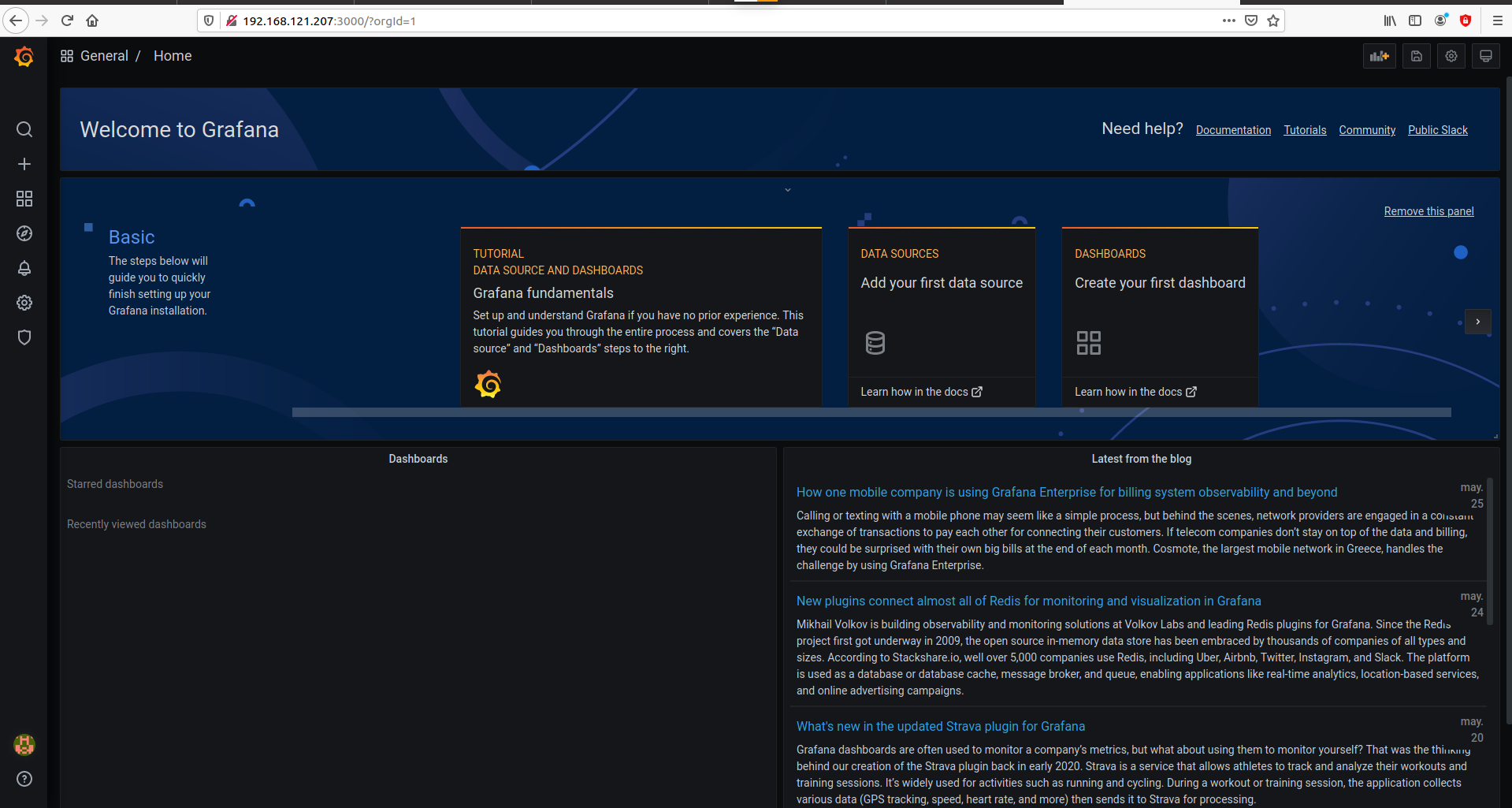Para este escenario podemos seguir la documentación sobre la imagen que estamos usando, en este caso usamos la imagen de grafana.
Podemos ver mas parametros y variables a configurar en la documentacion:
- Grafana: documentación de la imagen
- Fichero .yml
#### Ejecutamos el fichero docker-compose.yml con podman-compose ####
vagrant@podman:~/.local/bin$ ./podman-compose -t 1podfw -p grafana -f /home/vagrant/Proyecto-integrado/podman/podman-compose/grafana/docker-compose.yml up
#### Veremos que tenemos 3 contenedores ####
vagrant@podman:~/.local/bin$ podman ps -a --pod
CONTAINER ID IMAGE COMMAND CREATED STATUS PORTS NAMES POD ID PODNAME
b5d5f3ae0b3e k8s.gcr.io/pause:3.2 About a minute ago Up 6 seconds ago 0.0.0.0:3000->3000/tcp 206518765e68-infra 206518765e68 grafana
91c75f8d41b1 docker.io/bitnami/grafana:7 33 seconds ago Up 5 seconds ago 0.0.0.0:3000->3000/tcp grafana_grafana_1 206518765e68 grafana
Ahora si entramos en http://ip-maquina:3000 veremos el login de grafana que, por defecto es admin/admin pero se pueden cambiar esos parametros en el fichero de docker-compose.yml: